驱动总裁怎么用?驱动总裁安装使用的方法
- 分类:教程 回答于: 2023年05月13日 23:03:36
工具/原料:
系统版本:windows10系统
品牌型号:戴尔灵越14
软件版本:驱动总裁9.20.0
方法/步骤:
阶段一:查找并下载安装官方的驱动总裁软件
1、自行在电脑的浏览器上查找并下载官方的驱动总裁安装文件。
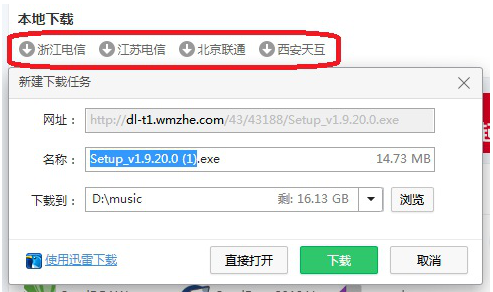
2、打开下载好的安装文件,默认在【我已经阅读...】前面打√。点击界面右下角【自定义选项】。
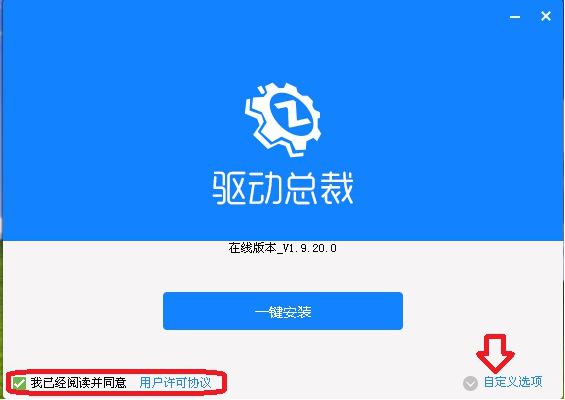
3、点击【更改】,将软件安装路径更改到非系统盘,再点击【一键安装】。
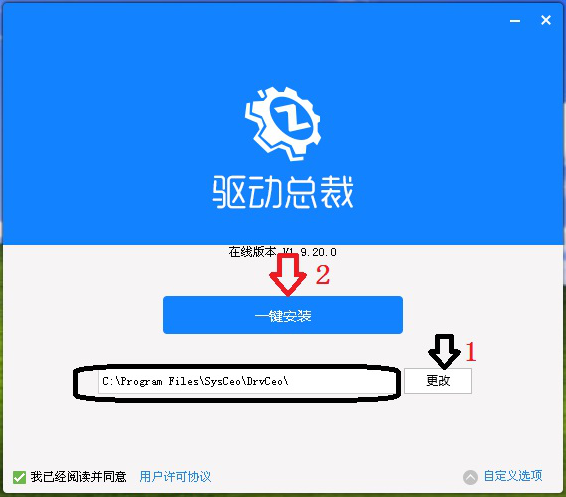
4、等待安装完成,点击【开始使用】打开驱动总裁软件。
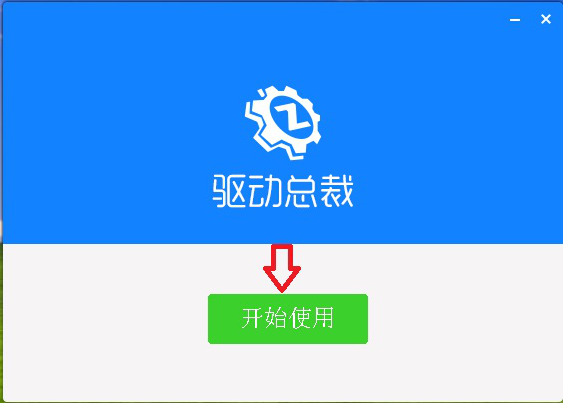
阶段二:驱动总裁安装驱动的方法步骤
1、打开软件后,该软件自动扫描硬件并匹配最佳驱动及兼容驱动列表,并显示驱动更新推荐(即图中红色图标)。
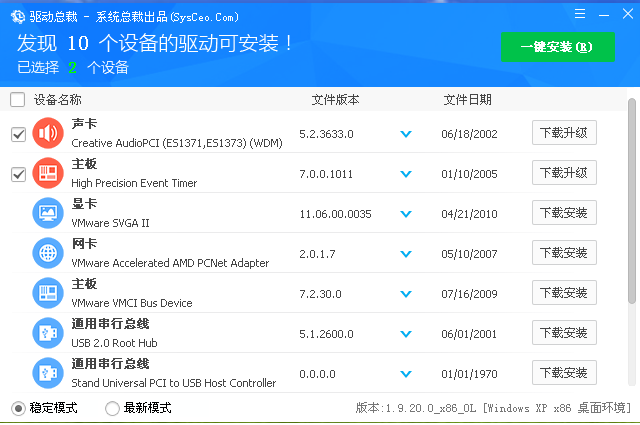
2、默认软件推荐(即图中红色图标驱动),当然也可以根据自身需要选择驱动安装或更新。选择好希望安装的驱动后,点击【一键安装】。
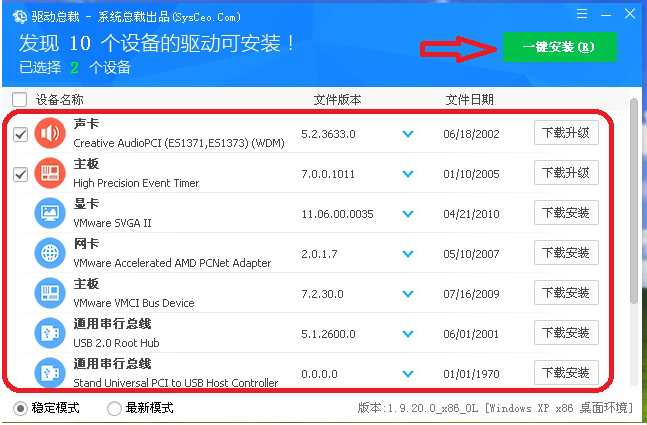
3、等待电脑驱动自动安装。

4、提示电脑驱动安装完成即可。
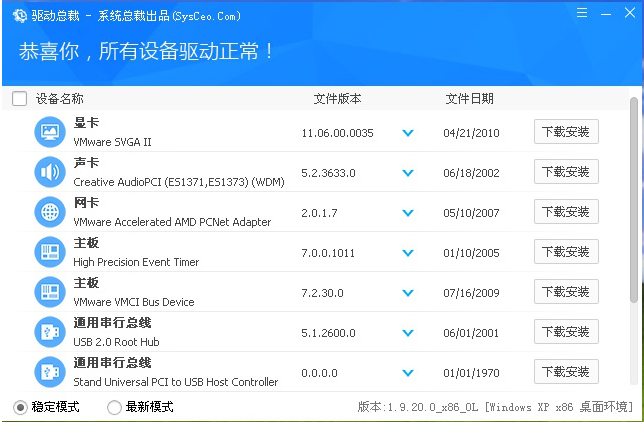
5、我们也可以手动自选安装模式。点击驱动总裁软件右上方“三”字图标,在其下拉菜单中选择点击【自定义添加驱动】。
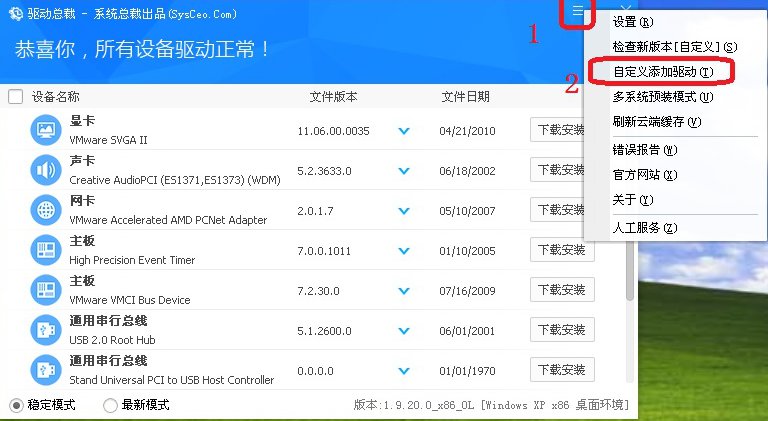
6、打开文件夹图标,选择我们自行准备的驱动文件(或者直接把自备的驱动文件拖拽到图中方框内),点击【添加】,即可把自备驱动添加到驱动列表中进行安装。
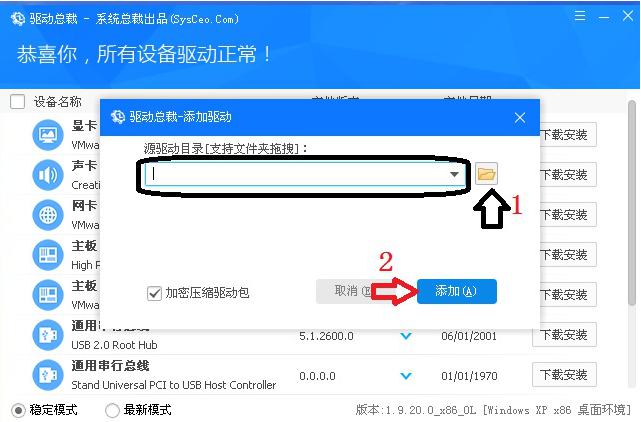
7、点击右上方“三”字图标,在其下拉菜单中选择点击【多系统预装模式】。
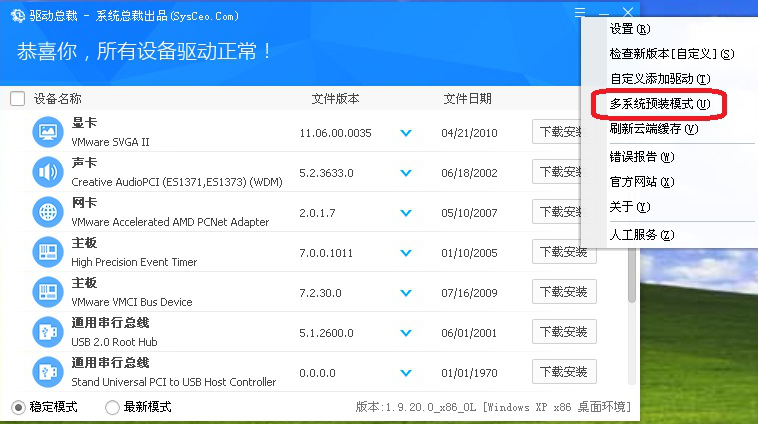
8、进入PE环境驱动预装模式。点击系统盘符后△图标选择不同的系统模式,点击固定盘符后的△图标选择驱动要加载的目标盘符(一般选择AUTO),点击【加载驱动到目标系统】。这样多个系统模式的驱动预装就完成。
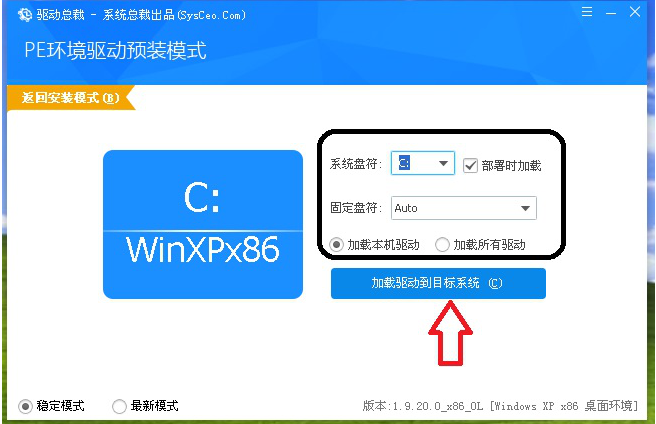
总结:
以上便是详细的驱动总裁安装使用的方法,需要在官方的渠道下载安装好软件后,打开即可按照软件的相关提示进行驱动安装,操作不难,有需要的小伙伴可参照了解使用。
 有用
26
有用
26


 小白系统
小白系统


 1000
1000 1000
1000 1000
1000 1000
1000 1000
1000 1000
1000 1000
1000 1000
1000 1000
1000 1000
1000猜您喜欢
- 路由器设置密码的方法2022/01/14
- 非常快速的win0一键重装系统图文教程..2021/04/15
- XP系统安装步骤(图文详细教程)..2022/04/25
- 蓝牙无线鼠标怎么连接电脑的方法教程..2021/11/11
- 简述联想笔记本重装系统多少钱一次以..2023/04/13
- 告诉你惠普电脑如何重装系统..2022/10/24
相关推荐
- win7 32位装win7 64位双系统2016/12/08
- u盘装系统win732升64的方法2016/12/08
- office2016激活工具,小编教你如何解决..2017/11/23
- 系统安装盘安装系统的详细教程..2021/05/31
- 笔记本电脑无线网络连接上但上不了网..2021/10/31
- 如何检查u盘是否有病毒2016/11/03

















